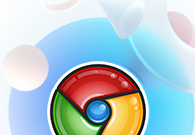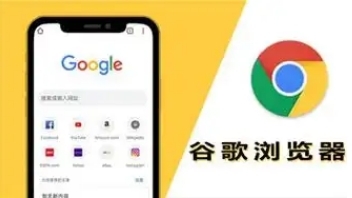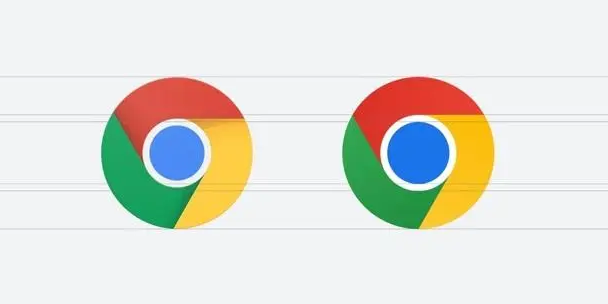详情介绍
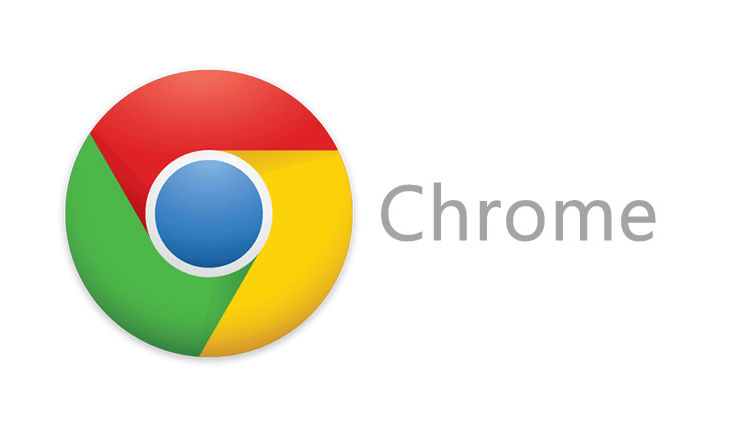
在日常使用中,我们可能会遇到谷歌浏览器字体显示过小的问题,这会影响我们的浏览体验。下面将介绍一些有效的解决方法,帮助您调整谷歌浏览器的字体大小,使其更符合您的需求。
一、通过浏览器设置调整字体大小
1. 打开谷歌浏览器:在电脑桌面上找到谷歌浏览器的图标,双击打开浏览器。
2. 进入设置页面:点击浏览器右上角的三个点(菜单按钮),在下拉菜单中选择“设置”选项。
3. 找到外观设置:在设置页面中,向下滚动找到“外观”部分。
4. 调整字体大小:在外观设置中,可以通过拖动“页面缩放”滑块来调整字体大小。向右拖动滑块可以增大字体,向左拖动滑块则可以减小字体。根据自己的需求调整到合适的字体大小后,关闭设置页面即可。
二、使用快捷键调整字体大小
除了通过浏览器设置调整字体大小外,还可以使用快捷键来实现快速调整。具体操作方法如下:
1. 放大字体:按住“Ctrl”键(Windows系统)或“Command”键(Mac系统),然后按“+”号键,每按一次,字体就会放大一定比例。
2. 缩小字体:同样按住“Ctrl”键(Windows系统)或“Command”键(Mac系统),然后按“-”号键,每按一次,字体就会缩小一定比例。
3. 恢复默认字体大小:按住“Ctrl”键(Windows系统)或“Command”键(Mac系统),然后按“0”键,即可将字体恢复到默认大小。
三、针对特定网页调整字体大小
有时候,我们可能只想在某个特定的网页上调整字体大小,而不影响其他网页的显示效果。这时,可以通过以下方法进行操作:
1. 右键单击页面空白处:在需要调整字体大小的网页上,右键单击页面空白处,弹出快捷菜单。
2. 选择“缩放”选项:在快捷菜单中,选择“缩放”选项,然后在子菜单中可以选择“放大”或“缩小”来调整字体大小。也可以直接输入具体的缩放比例来精确调整字体大小。
3. 仅对当前网页生效:这种调整方式只会影响当前网页的显示效果,关闭该网页后,其他网页的字体大小不会受到影响。
四、检查系统显示设置
如果以上方法都无法解决问题,可能是系统的显示设置影响了浏览器的字体显示。可以尝试以下步骤来检查和调整系统显示设置:
1. 右键单击桌面空白处:在Windows系统中,右键单击桌面空白处,选择“显示设置”;在Mac系统中,点击苹果菜单,选择“系统偏好设置”,然后点击“显示器”图标。
2. 调整分辨率:在显示设置窗口中,尝试调整屏幕的分辨率。选择合适的分辨率后,点击“应用”按钮。如果字体显示仍然过小,可以尝试降低分辨率;如果字体显示过大,可以尝试提高分辨率。
3. 调整缩放比例:在显示设置窗口中,还可以找到“缩放与布局”选项。通过调整缩放比例,可以改变屏幕上所有元素的显示大小,包括浏览器中的字体。选择合适的缩放比例后,点击“应用”按钮。
总之,当遇到谷歌浏览器字体显示过小的问题时,可以通过以上几种方法进行调整。根据自己的实际情况选择合适的方法,即可轻松解决字体显示过小的问题,提升浏览体验。